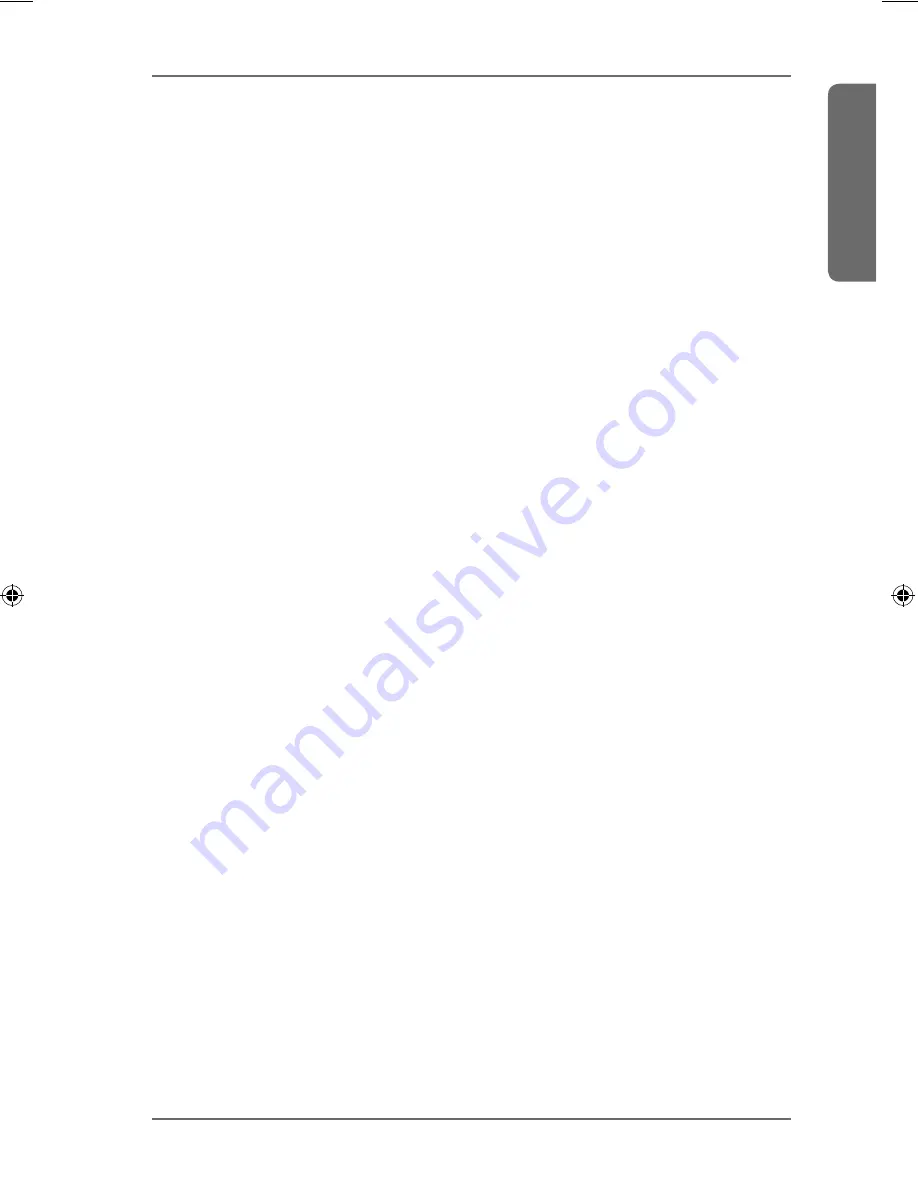
25 von 344
Memeo Backup verwenden
Deutsch
F
rançaise
English
GPL
12. Memeo Backup verwenden
So richten Sie die Backup-Funktion mit Memeo-Instant-Backup auf Ihrem
NAS-Server ein:
12.2.1. Netzlaufwerk für die Datensicherung erstellen
Installieren Sie das Medion NAS Tool und anschließend Memeo Instant
Backup (wie unter „7.1.2. Memeo Instant Backup installieren“ auf Seite
17 beschrieben).
Starten Sie das Medion NAS Tool.
Verbinden Sie sich über das Medion NAS Tool mit dem NAS-Server, wie
unter „8. Medion NAS Tool starten“ auf Seite 18 beschrieben.
Klicken Sie das Icon „Netzlaufwerk(e)“ an.
Für eine schnelle Einstellung der Datensicherung in einen öffentlichen
Ordner setzen Sie ein Häkchen im Feld „
Gast
“. Wenn Daten in anderen
Freigaben gesichert werden sollen, melden Sie sich mit dem entspre-
chenden Benutzerkonto an.
Wählen Sie einen Laufwerksbuchstaben aus (z. B. „
Z:
“).
Wählen Sie einen Ordner aus, in den die Sicherungskopien der Daten ge-
speichert werden sollen (z. B. „
public
“).
Setzen Sie ein Häkchen im Feld „
Verbindung bei Windows-An-
meldung wiederherstellen
“.
12.2.2. Daten sichern mit Memeo Backup
Starten Sie Memeo Instant Backup, indem Sie auf das Icon „Memeo Back-
up“ im Medion NAS Tool klicken.
Klicken Sie im Menü „
Hilfe
“ auf den Eintrag „
Registrieren
“ und ge-
ben Sie dort den Product-Key ein, der sich auf der Hülle der mitgeliefer-
ten Software-CD befindet.
Überspringen Sie die Startseite, in dem Sie auf den Eintrag „
Nein dan-
ke, ich möchte jetzt ein Backup erstellen
“ klicken.
Wählen Sie nun als Ziel für die Datensicherung das eben erstellte Netz-
laufwerk (im Beispiel oben:
public (Z:)
) aus.
Klicken Sie auf „
Backup starten
“.
86909_50044859 DE-EN-FR EComm Content RC1.indb 25
86909_50044859 DE-EN-FR EComm Content RC1.indb 25
02.04.2013 13:52:56
02.04.2013 13:52:56
Содержание LIFE P89638
Страница 5: ...4 von 344 ...
Страница 113: ...112 von 344 ...
Страница 117: ...116 de 344 ...
Страница 225: ...224 de 344 ...
Страница 229: ...228 of 344 ...
Страница 331: ...330 of 344 ...
















































